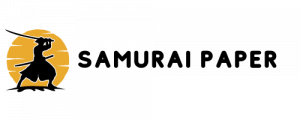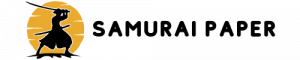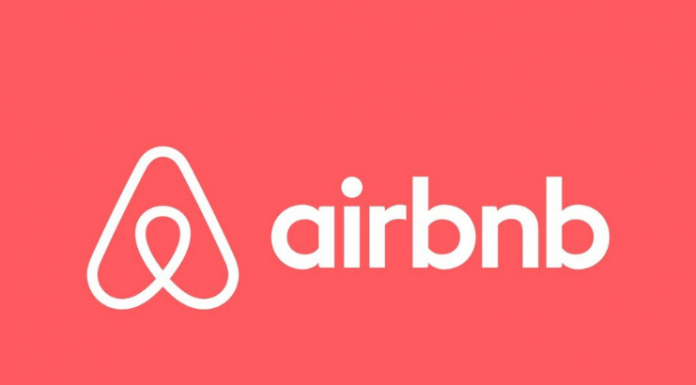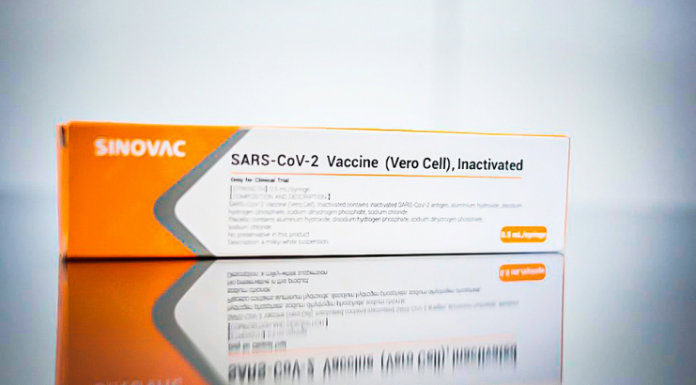Com o aumento de processos de violação de dados, o Chrome decidiu pronunciar-se e desenvolver um aplicativo para verificação de senhas. O novo recurso chama-se Google Canary e está disponível somente para sistema móvel Android e Chrome Desktop.
Inicialmente, a ferramenta foi desenvolvida para versão desktop do Google Chrome (PC), mas atendendo a demanda de pedidos dos usuários, a função passou a estar disponível na Google Play.
A atualização mais recente da funcionalidade, versão experimental do navegador, traz a ferramenta “Bull password check”, que funciona como uma verificação em massa de senhas.

Google Chrome e o Chrome Canary
No navegador do Chrome em computadores, quando a função é adicionada uma nova opção chamada “Verificar senhas” (em inglês “Check passwords”) aparece nas configurações do navegador. Quando ativado, o usuário tem acesso a todas as senhas salvas e em caso de violação o Chrome alerta.
Para ter acesso ao “Check Passwords” no celular é necessário a instalar do Google Canary na Google Play. Feita a instalação, na barra de pesquisa é importante inserir o código “chrome://flags” e, depois procurar por “Bulk password check”.
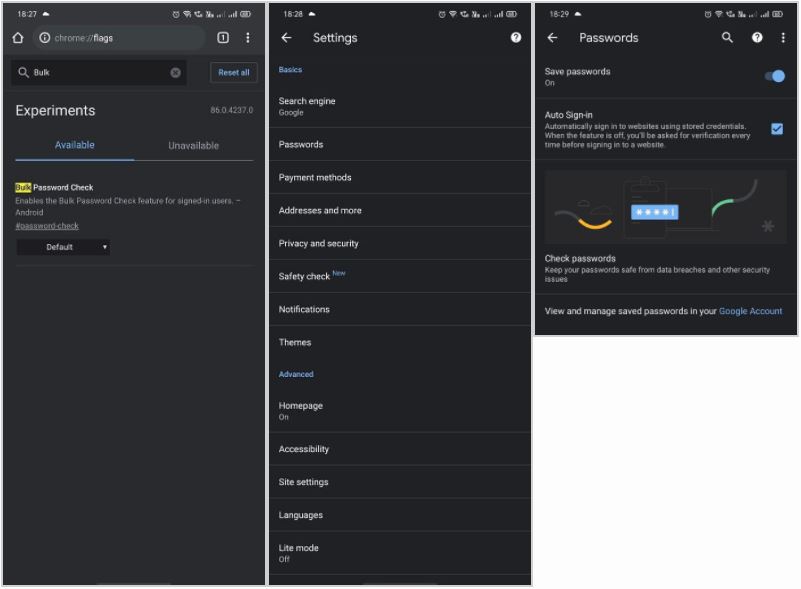
Depois de habilitar a função e reiniciar o navegador, no menu do Google Canary terá uma opção de “Verificação de segurança”. Dentro desta opção, estará a opção “Senhas” que irá direcionar o usuário ao “Check passwords”. A partir disso, é só verificar e esperar o relatório que será emitido.
Adicionando uma extensão ao Chrome
Adicionar uma extensão parece uma tarefa difícil, mas é bem mais simples do que parece. As extensões do Chrome são muito importantes no auxílio de tarefas diárias do usuário. São diversas extensões com modalidades diferentes, algumas originais do próprio Chrome e outras por outros desenvolvedores.
Com o navegador aberto, entre no Chrome Web Store, loja de extensões oficial do Google, e pesquise pela extensão desejada. Caso o usuário não tiver nenhuma em mente, é possível navegar nas categorias e buscar extensões.